open office операция запущена с недопустимым параметром
Сообщения об ошибках
##### — эти символы сообщают, что столбец, содержащий числа, недостаточно широк, или же дата и время, введенные в ячейки данного столбца, содержат отрицательные числа. В первом случае достаточно просто увеличить ширину столбца или изменить числовой формат данных (например, уменьшить число знаков после запятой). Во втором же случае надо:
• проверить формулу, если вычисляется число дней между двумя датами;
• если формула не содержит ошибок, необходимо изменить формат ячейки и перейти, например, с формата Дата и время на Общий или Числовой формат.
Ошибка: 501 — недопустимый символ. Формула содержит недопустимый символ, например =1Eр вместо =1E2.
Ошибка: 502 — недопустимый аргумент. Функция имеет недопустимый аргумент, например отрицательное число для функции извлечения корня.
Ошибка: 503 (#NUM! ) — недопустимая операция с плавающей запятой. Вычисление приводит к переполнению диапазона значений.
Ошибка: 504 — ошибка в списке параметров. Используется недопустимый параметр функции, например текст вместо числа или гиперссылка вместо ссылки на ячейку.
Ошибка: 508 — нет пары.
Отсутствует скобка (закрывающая или открывающая).
Ошибка: 509 — отсутствует оператор. В формуле отсутствует оператор (+, – и т. д.).
Ошибка: 510 — отсутствует переменная.
Отсутствует переменная (два оператора стоят рядом).
Ошибка: 511 — отсутствует переменная. В функции не хватает переменной.
Ошибка: 512 — слишком длинная формула.
Общее число внутренних маркеров (операторов, переменных, скобок) в формуле превышает 512 или общее число матриц, которые создает формула, превышает 150.
Ошибка: 513 — слишком длинная строка. Идентификатор в формуле превышает 64 Kб.
Ошибка: 514 — внутреннее переполнение.
Переполнен стек вычислений (например, операция сортировки предпринята на слишком большом количестве числовых данных — более 100 000).
Ошибка: 516 — внутренняя синтаксическая ошибка. В стеке вычислений недоступна необходимая матрица.
Ошибка: 517 — внутренняя синтаксическая ошибка. Документ с новой функцией открыт в старой версии программы.
Ошибка: 518 — внутренняя синтаксическая ошибка. Переменная недоступна.
Ошибка: 520 — внутренняя синтаксическая ошибка. Компилятор создал неизвестный код компиляции.
Ошибка: 521 — внутренняя синтаксическая ошибка. Нет результата.
Ошибка: 522 — циклическая ссылка. Формула ссылается прямо или косвенно на саму себя, а параметр Итерации не настроен.
Ошибка: 523 — процедура вычисления не сходится. Функция потеряла подбираемое значение или циклические ссылки не доходят до минимальных изменений для заданного максимального числа шагов.
Ошибка: 524 (#REF) — недопустимые ссылки. В формуле отсутствует столбец, строка или лист с заданной ячейкой.
-В ячейке отображается #ССЫЛ!2, а не Ошибка: 524.
Ошибка: 525 (#NAME) — недопустимые имена. Нет допустимой ссылки, доменного имени, подписи столбца/строки, макроса, присутствует неправильный десятичный разделитель или не найдена надстройка.
-В ячейке отображается #ИМЯ, а не Ошибка: 525.
Ошибка: 526 — внутренняя синтаксическая ошибка. Ссылка устарела.
Ошибка: 527 — внутреннее переполнение. Слишком сложное вложение ссылок.
Ошибка: 532 (#DIV/0!) — деление на ноль. В формуле используется деление на ноль.
Зависимости используются для просмотра на табличном поле связей между ячейками с формулами и ячейками со значениями, которые были задействованы в Подробнее:
При работе с формулами необходимо знать следующие понятия: • вычисление — процесс формульного расчета и отображения результатов в ячейках, содержащих Подробнее:
Как восстановить несохраненные документы OpenOffice Writer
Содержание:
Комплекс офисного программного обеспечения OpenOffice представляет собой бесплатный и достаточно качественный аналог популярного офисного пакета Microsoft Office. Обе программы обладают схожим набором функций и возможностей, поэтому многие пользователи отдают предпочтение в сторону OpenOffice из-за его бесплатной модели распространения и низких требований к комплектующим компьютера.
Помимо функциональной схожести обе программы имеют специальную систему защиты, выполненную в виде автоматического сохранения документов. Такой подход позволяет вернуть всю или часть утерянной работы, если офисная программа внезапно закрылась без сохранения текущего документа.
Стоит отметить, что такие ситуации могут происходить по самым различным причинам к примеру, это может быть банальный перебой электросети или более серьезные проблемы вроде внезапных перезагрузок компьютера или поражения системы вирусами. Ниже будут представлены настройки функции автосохранения, а также решение проблем, которые могут возникнуть при восстановлении утерянных документов.
Как работает функция автосохранения и как её настроить?
Работа функции автосохранения в OpenOffice Writer схожа с подобными функциями в программах Adobe Photoshop и Microsoft Word. Основной принцип работы заключается в том, что текущий документ или файл будет автоматически сохранятся без каких-либо уведомлений для пользователя каждый определенный интервал времени. После экстренного завершения работы (перезагрузка или «мёртвое» зависание компьютера, ошибка с синим экраном, внезапное отключение электроэнергии и т.д.) при новом открытии программы пользователю будет предложено восстановить автосохраненную версию файла. Это позволяет возобновить работу над документом с того момента, где было совершено автоматическое сохранение, а не переделывать весь объем работы по новой.
Попасть в меню настроек автоматического сохранения можно следующим образом:
Шаг 1. В уже запущенной программе OpenOffice Writer переходим на вкладку «Сервис» и в выпадающем меню выбираем пункт «Параметры».
Шаг 2. В открывшемся окне переходим в пункт «Загрузка/Сохранение», после чего переходим в подпункт «Общие».
Блок «Сохранить» отвечает за функцию автоматического сохранения текущих документов. В пункте «Автосохранение каждые» можно настроить интервалы, с которыми будет происходить запись файлов. Также в меню можно включить или отключить функцию создания резервных копий.
Для правильной настройки автосохранения следует включить резервное копирование и установить автоматическое сохранения в не более чем раз в 5 минут. После установки настроек, обязательно следует подтвердить изменения кнопкой «Ок».
Если использовать вышеуказанные настройки, после внезапного прекращения работы программы, при новом запуске будет включен мастер восстановления файлов, в котором достаточно выбрать восстанавливаемый документ и нажать кнопку «Начать восстановление».
Важно! Если в данном окне нажать кнопку «Отмена», восстанавливаемый документ будет удален.
При успешном восстановлении документа, программа автоматически откроет его и работа будет продолжена с того места последнего автосохранения.
Проблемы с автоматическим восстановлением
В некоторых ситуациях автоматическое восстановление файлов не будет открываться при запуске. В этом случае следует перейти в папку, где хранятся резервные копии файлов.
Чтобы узнать её месторасположения, переходим в пункт «Сервис», «Параметры» и в открывшемся окне выбираем графу «Open Office», и подпункт «Пути».
В данном окне можно узнать путь к резервным копиям или изменить его на более удобный. В нашем случае путь имеет следующий вид: «C:\Users\Имя Пользователя\AppData\Roaming\OpenOffice\4\user\backup».
Резервные копии и автосохраненные документы создаются в формате .bak. Для их открытия следует воспользоваться тем компонентом OpenOffice, с помощью которого он был создан.
Что делать если документ или автосохраненный файл был удален?
Автоматически сохраненные копии документов могут быть удалены программой при нажатии кнопки «Отмена» в процессе восстановления. Помимо этого, резервные копии могут быть уничтожены вирусным ПО или программами для «умной» очистки диска. Если такая ситуация произошла, а документ имел для Вас важность, следует воспользоваться специализированной утилитой для быстрого восстановления офисных данных RS Office Recovery.
Программа RS Office Recovery позволяет быстро восстанавливать удаленные, уничтоженные вирусами или отформатированные документы OpenOffice и Microsoft Word с жестких дисков, флешек, карт памяти и других носителей. Ключевым преимуществом утилиты является быстрая возможность поиска документов конкретных форматов и типов.
Также RS Office Recovery обладает двумя режимами работы: быстрым – для поиска недавно удаленной информации, и полным – для поиска всех данных, возможных для восстановления. Это позволяет быстро находить информацию или производить глубокую проверку поверхности диска для поиска данных, удаленных до нескольких месяцев назад.
Общее: Часто задаваемые вопросы
Общие вопросы по OpenOffice.org
Содержание
 Зависания, крэши и проблемы с запуском
Зависания, крэши и проблемы с запуском
После установки ООо 3.0 появляются многочисленные ошибки в разных компонентах
Попробуйте следующие шаги:
После неудачной установки расширения при каждом запуске ООо появляются сообщения об ошибках. Как убрать?
Предыдущая работа в ООо завершилась некорректно, а теперь ООо не запускается
Порой для восстановления корректной работы или для применения некоторых настроек требуется завершить вручную процессы soffice и soffice.bin
При использовании ООо 2.2.1 в win98 зависает на вызове Мастера создания документов
Похоже на проблемы с Java. Попробуйте установить и использовать более старую версию Java.
OOo при открытии файла пишет «общая ошибка ввода-вывода»
Вероятно повреждён файл (порой либо файл недокачен или имеет место ошибка файловой системы)
Необходимо установить Java, лучше всего от Oracle или IcedTea.
 Автосохранение
Автосохранение
Резервные копии файлов
В ООо в настройках указывается путь, куда сохраняются резервные копии:
Сервис — Параметры — OpenOffice.org — Пути
Создание резервной копии также зависит от того, выставлена ли настройка
Сервис — Параметры — Загрузка\Сохранение — Всегда создавать резервную копию
После сбоя ООо в документах типа «Безымянный1» (т.е. в новых документах, ещё не сохранённых пользователем вручную) восстанавливается лишь пара первых строк, написанная за первые минут работы. Все, что было сделано в течение последующих 2-3 часов не восстанавливается, хотя автосохранение выставлено на каждые 5 минут. То есть по факту автосохранение в новых документах не работает
Проблема решена в версии 2.3.1.
Можно увеличить время автосохранения документов? Или вообще выключить автосохранение?
Сервис — Параметры — Загрузка/Сохранение — Общие
 Защита
Защита
Возможно, только если сломать криптографию, или обладать мощным кластером. Или методом перебора паролей. Для шифрования используется алгоритм Blowfish с длиной ключа 1024.
| Принять участие в проекте! |
|---|
| Общие вопросы |
| Форматирование ответов |
| Вопросы использования |
| Популярные разделы: |
| Writer: Часто задаваемые вопросы |
| Calc: Часто задаваемые вопросы |
| Орфография и грамматика |
| Полезности и секреты |
| Главная страница |
Да, существует. Файл — Сохранить Как. отметить «Сохранить с паролем«. При этом пароль следует задавать латинскими буквами или цифрами, кириллица пока не работает. Для сохранения файла без пароля снимите этот флажок.
В этом режиме все изменения автоматически записываются и зрительно выделяются. Можно установить запрос пароля на попытку отменить режим записи изменений.
Другие пользователи этого документа могут применить свои изменения, однако они не могут отключить запись изменений без ввода этого пароля.
Такой режим можно использовать, когда возможно редактирование документа с последующим обсуждением редакции.
 Шаблоны
Шаблоны
Как изменить шаблон по умолчанию?
Где хранятся шаблоны документов, используемые для создания файлов OOo через контекстное меню проводника в Windows?
Эти шаблоны хранятся в папке windows\Shellnew и Documents and Settings\Пользователь\Шаблоны (папка скрытая)
Где можно скачать шаблоны для ООо?
Как на основе шаблона создать новый документ?
Открыть шаблон из проводника. При этом должен быть создан новый документ на основе шаблона.
 Печать
Печать
 Отправка электронной почты
Отправка электронной почты
Есть ли способ отправить файл по электронной почте средствами ООо?
Можно ли отправить по электронной почте файл в формате MSO средствами ООо?
Да, в ООо существует возможность отправки текущего документа в формате MSO, при которой пользователю не требуется предварительно сохранять текущий документ в формате MSO. Самый простой способ использовать эту возможность — это добавить соответствующую кнопку на панель инструментов. Покажем как это сделать на примере Writer:
вкладка Панели инструментов
В дальнейшем при нажатии на эту кнопку Ваш текущий документ будет автоматически сконвертирован в формат doc и приложен к новому электронному письму. При этом исходный документ останется в прежнем формате. Настройка отправки файлов xls из Calc выполняется аналогично.
 Разное
Разное
Что значит удалить профиль пользователя?
Это значит, следует удалить каталог, в котором OpenOffice.org хранит свои настройки. Расположение каталога см. #Где находится профиль пользователя? Перед удалением необходимо закрыть OpenOffice.org, включая «быстрый запуск».
В чем разница между версиями 3.1.1 и 2.4.3? Почему на официальном сайте доступны обе версии для скачивания?
Есть значительное количество пользователей, которые не перешли в своё время на новую ветку OpenOffice.org, и продолжают использовать версии 2.x.
В чем отличие сборок с поддержкой JRE и без поддержки и зачем это надо?
JRE необходима для работы многих функций ООо. Сборка без Java рассчитана на то, что JRE уже установлена на вашем ПК. См. также #Зачем в ООо нужна Java?
Как добавить новый шрифт?
ООо не использует собственных шрифтов. Поэтому, чтобы добавить новый шрифт, его следует инсталлировать в операционную систему. В Windows это делается через Панель управления — Шрифты
Как открыть файл SHS?
Как открыть файл PDF?
Для этого надо воспользоваться расширением Sun PDF Import Extension. Файл необходимо открывать из OOo Draw.
Есть ли инструмент для поиска в файлах ООо?
Да. Программа Loook, написанная на языке Python, работает независимо от OpenOffice.Org Программа осуществляет поиск текстовых строк в файлах формата *.sx* (OpenOffice.Org 1.x) и ODF (OpenOffice.Org 2.x, 3.x)
Как очистить список предыдущих открытых документов ООо?
Где взять клипарт для ООо?
Что такое расширения OpenOffice.org?
Как из текста убрать гиперссылку, чтобы это был просто адрес, и по нему не надо переходить на сайт?
Щелкните на гиперссылке правой кнопкой мыши и выберите пункт Форматирование по умолчанию.
Правой кнопкой мыши на ссылке, выбрать пункт Удалить гиперссылку.
Зачем в ООо нужна Java?
Возможно ли использование буфера обмена с накоплением в нём копированных данных?
В OpenOffice.org такая функция не реализована. Управлять буфером обмена можно с помощью внешней программы. В среде KDE для ОС Linux для управления буфером обмена можно использовать программу Klipper.
Где находится профиль пользователя?
Все пользовательские настройки хранятся в профиле пользователя. Профиль находится:
означает домашний каталог пользователя, например /home/user
Для версий OpenOffice.org 2.х профиль пользователя находится в папках %AppData%\OpenOffice.org2 и
Какие ключи командной строки можно использовать?
Использование: soffice [ключи] [документы. ]
Возможные ошибки в OpenOffice
Что представляет собой общая ошибка ввода вывода в OpenOffice, и как ее исправить? С этим вопросом сталкиваются пользователи, кто впервые испытал определенные проблемы, при работе с этим вариантом программного обеспечения. На практике речь идет про аппаратный сбой, вызванный той или иной неполадкой в работе системы. Так как столкнуться с этой бедой может каждый, но далеко не все знают, как справляться в этой ситуации, здесь предстоит наглядно разобрать все наиболее важные моменты.
Распространенные ошибки при работе в OpenOffice: причины и способы устранения
Перед тем как углубляться в подробности, предварительно предстоит обратить внимание на общие вопросы, которые могут возникать у юзеров при работе с этим программным обеспечением. На практике, чаще всего появляются следующие моменты, в которых не так просто разобраться:
В настоящее время, это довольно распространенные варианты ошибок, а также соответствующие вопросы, с которыми часто сталкиваются неопытные пользователи, кто еще не успел освоиться и привыкнуть к работе с этим современным и многофункциональным программным обеспечением.
Важно! Не стоит забывать о том, что здесь были представлены лишь простейшие неполадки в работе приложения, которые можно устранить самостоятельно, если четко и последовательно выполнять конкретные действия.
Общая ошибка ввода – вывода
Это достаточно распространенный аппаратный сбой, который символизирует о том, что файл был поврежден вследствие его повреждения или заражения вредоносным программным обеспечением. В данном случае вы можете попытаться запустить саму утилиту, и при помощи ее инструментов открыть этот файл, однако результат не гарантирован. В остальном, такие ошибки не подлежат исправлению, если только у вас не получится вылечить каталог при помощи антивирусной утилиты, если он в действительности оказался пораженным вирусом.
Невозможно записать файл
С такой ошибкой приходится сталкиваться в том случае, когда пользователь задает неверное или недопустимое имя для файла, которое не может быть ему присвоено системой по объективным причинам. В данном случае, вы можете корректно переименовать название, либо поменять формат сохраняемого объекта. Как правило, этих манипуляций вполне достаточно, чтобы впоследствии прекратилось появление этого аппаратного сбоя, выдаваемого программным обеспечением OpenOffice при попытке записать файл на носитель.
Ошибка при сохранении документа – доступ запрещен
Такой сбой появляется в ситуации, когда у вашей учетной записи недостаточно прав для сохранения документа в том или ином пространстве жесткого диска. Имеется вероятность, что администратор ограничил места на устройстве, к которым пользователь имеет прямой доступ. Именно поэтому, чтобы впоследствии не происходил аппаратный сбой, предстоит сохранять документ там, где вы можете это сделать. Иными словами, в утилите необходимо прописать корректный путь для записи.
Ошибка нет пары
В данном случае речь идет про аппаратную ошибку при вводе значений. Не стоит забывать о том, что у некоторых знаков в обязательном порядке должна быть пара, в противном случае система распознает сбой, о чем незамедлительно вас уведомит. Именно поэтому, для устранения проблемы, необходимо лишь проверить корректность указанных значений, присутствует вероятность, что вы где-то упустили скобку, либо иной парный знак, чего делать нельзя, иначе теряется смысл, а непосредственный расчет становится невозможным.
Отсутствует оператор
Здесь речь идет о моментах, когда пользователь упускает определенный важный знак при построении математического выражения. Иными словами, если вы построили алгоритм «=2(1+3)», то система автоматически выдаст вам уведомление, что отсутствует оператор, или простым языком вспомогательный знак при построении выражения. Здесь также необходимо проверить корректность ввода всех символов, чтобы впоследствии исключить возможность повторного проявления ошибки. В данном случае на указанном примере должно измениться следующее: «=2*(1+3)». Только в этой ситуации система распознает и примет параметры.
Отсутствует переменная
В данном случае речь идет про символ, который по какой-либо причине пропустил пользователь в момент построения выражения. Иными словами, два знака не могут идти друг за другом, так как теряется смысл математического построения, о чем и уведомляет вас утилита. Рассматривая на примере, можно выделить такой момент, как «“=2*+3». Разумеется, такой ввод данных можно назвать некорректным, а программа в свою очередь уведомляет вас об этом, ссылаясь на то, что, по всей видимости, вы пропустили значение, либо по ошибке поставили два знака одновременно.
Циклическая ссылка
У этой ошибки имеется внутренний код 522, что свидетельствует об отсутствии цикла. Иными словами, формула начинает ссылаться на себя, и говорить о том, что не были заданы необходимые параметры. Чтобы разрешить этот аппаратный сбой, вам потребуется перейти в раздел Сервис, выбрать параметры, и после применить корректные значения. Это позволит впоследствии не допустить появления подобной помарки и соответствующих трудностей при последующем построении. Следует обязательно сохранить все внесенные изменения.
Важно! Все ошибки имеют определенный внутренний код, используя который вы сможете без особых затруднений найти подробное описание, а кроме того методики разрешения возникших проблем.
При работе с таким программным обеспечением как Опен Офис, могут возникать различные трудности, которые нередко отображаются в виде ошибок во всплывающем окне. На практике, не стоит паниковать раньше времени, так как к ним очень часто приводят неправильные действия пользователя. На практике, все что здесь требуется, это найти соответствующее описание проблемы. А после руководствуясь этими моментами внести определенные изменения, что с высокой долей вероятности поможет при разрешении проблемы.
3 простых шага по исправлению ошибок OPENOFFICE.EXE
В вашей системе запущено много процессов, которые потребляют ресурсы процессора и памяти. Некоторые из этих процессов, кажется, являются вредоносными файлами, атакующими ваш компьютер.
Чтобы исправить критические ошибки openoffice.exe,скачайте программу Asmwsoft PC Optimizer и установите ее на своем компьютере
1- Очистите мусорные файлы, чтобы исправить openoffice.exe, которое перестало работать из-за ошибки.
2- Очистите реестр, чтобы исправить openoffice.exe, которое перестало работать из-за ошибки.
3- Настройка Windows для исправления критических ошибок openoffice.exe:
Всего голосов ( 181 ), 115 говорят, что не будут удалять, а 66 говорят, что удалят его с компьютера.
Как вы поступите с файлом openoffice.exe?
Некоторые сообщения об ошибках, которые вы можете получить в связи с openoffice.exe файлом
(openoffice.exe) столкнулся с проблемой и должен быть закрыт. Просим прощения за неудобство.
(openoffice.exe) перестал работать.
openoffice.exe. Эта программа не отвечает.
(openoffice.exe) — Ошибка приложения: the instruction at 0xXXXXXX referenced memory error, the memory could not be read. Нажмитие OK, чтобы завершить программу.
(openoffice.exe) не является ошибкой действительного windows-приложения.
(openoffice.exe) отсутствует или не обнаружен.
OPENOFFICE.EXE
Проверьте процессы, запущенные на вашем ПК, используя базу данных онлайн-безопасности. Можно использовать любой тип сканирования для проверки вашего ПК на вирусы, трояны, шпионские и другие вредоносные программы.
процессов:
Cookies help us deliver our services. By using our services, you agree to our use of cookies.

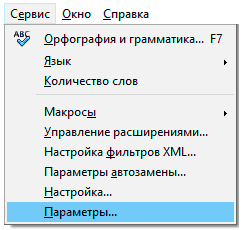
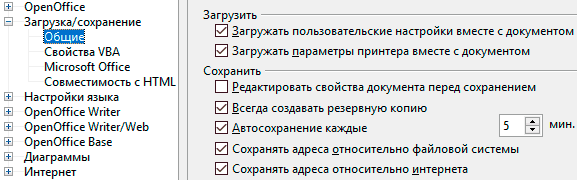
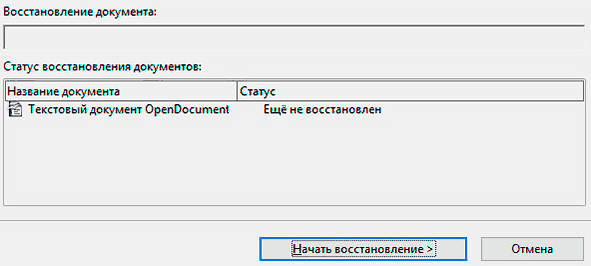
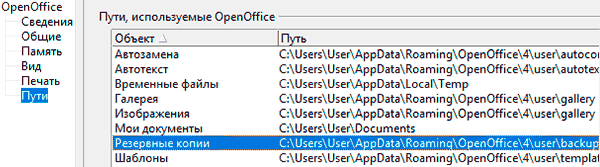
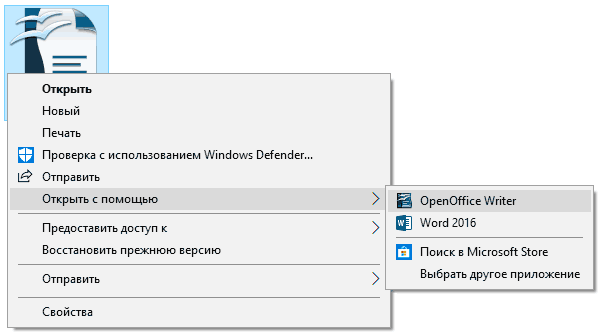
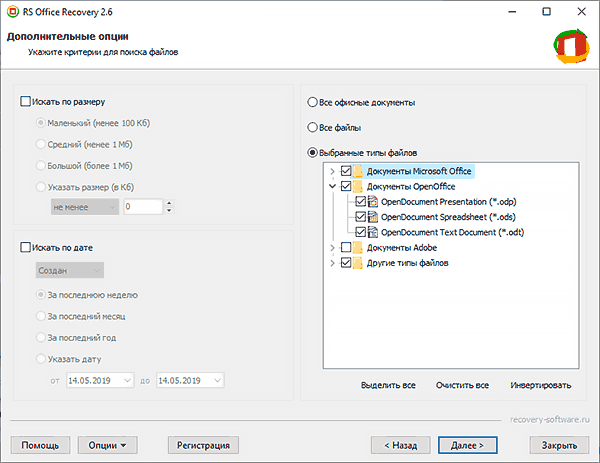
 Зависания, крэши и проблемы с запуском
Зависания, крэши и проблемы с запуском Автосохранение
Автосохранение Шаблоны
Шаблоны Печать
Печать Отправка электронной почты
Отправка электронной почты



